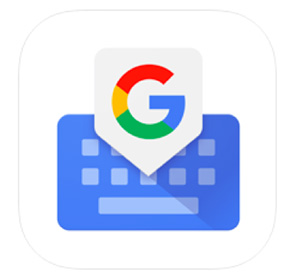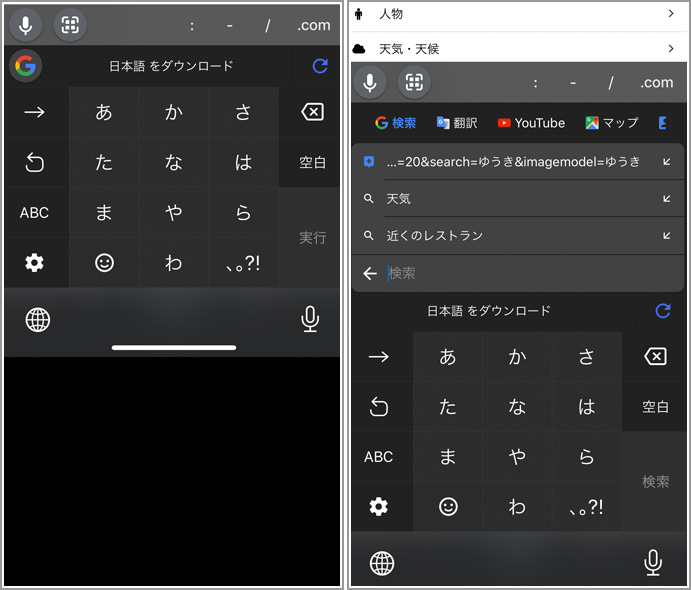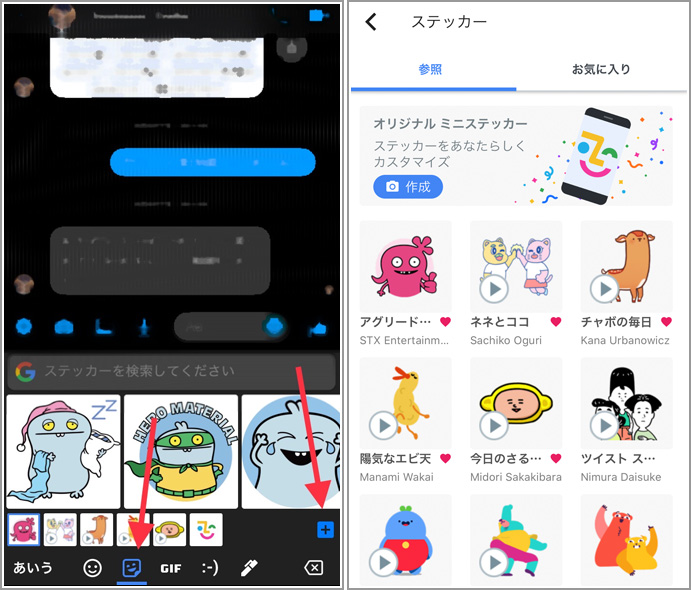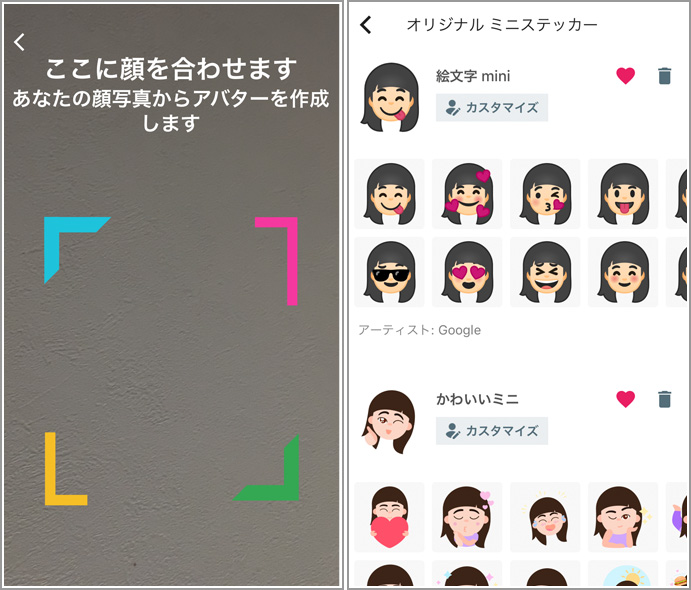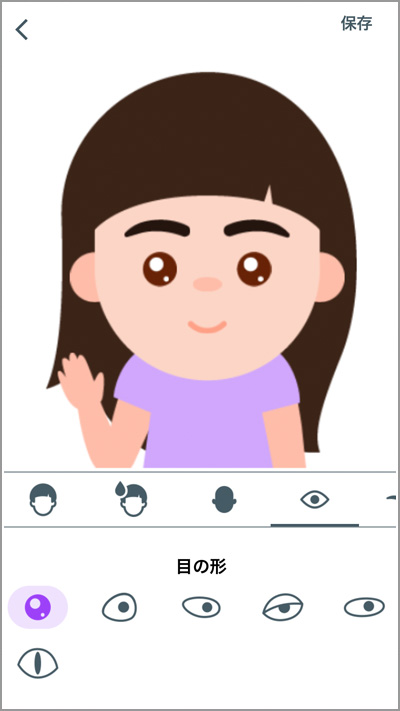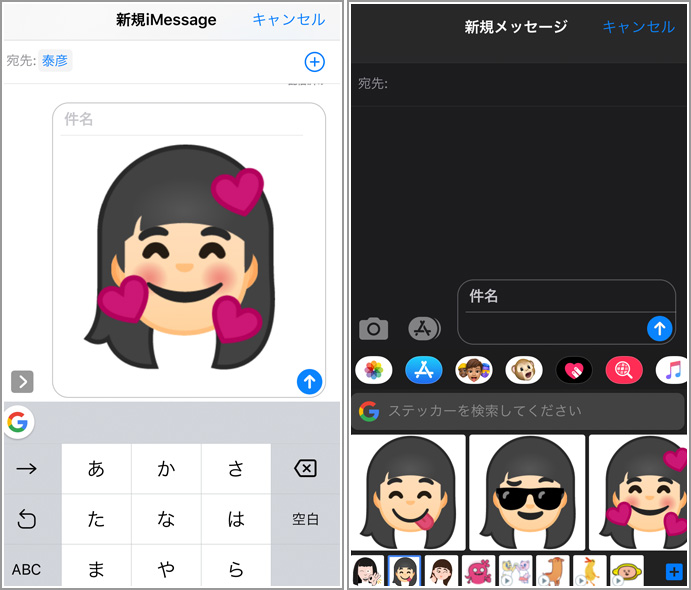自撮り写真から、カンタンに似顔絵スタンプを作成!Googleのキーボードアプリ「Gboard」
更新日:2020.04.30
自分やお子さまの似顔絵スタンプを作ってみたいと思ったことはありませんか?
実は、Google 検索が組み込まれたGoogleキーボードアプリ「Gboard」の機能の中で、自撮り写真からカンタンに似顔絵スタンプが作成できるんです。どのようにして作成するのか見ていきましょう!
キーボード入力アプリ「Gboard(ジーボード)」とは?
スマホやタブレットの標準キーボードより、さらに使い勝手が向上するキーボードアプリ「Gboard」。入力時にGoogle検索ができたり、オリジナルの似顔絵スタンプを作成したりもできます。
App Store>>
Google Play>>
アプリをインストールすると、文字入力画面がこのように変わります。
一番のポイントは左上の「G」マーク。「G」マークから、直接Google検索が行えるようになるんです。
「G」マークをタップすると、右画面のようになりGoogle・翻訳・Youtube・マップの検索がダイレクトに行えます。
また、Gboardにはスタンプと同じような「ステッカー」機能があり、メールやメッセージ画面のキーボードからいろいろな種類のステッカーが呼び出せます。
オリジナルの似顔絵スタンプを作ってみよう!
文字入力画面の「笑顔マーク」を押すと写真左のような画面になります。
続いて、下部の「ステッカーマーク」を押してから、「プラスボタン」を押すと写真右のような画面になります。
「作成」ボタンを押して、オリジナルステッカー機能を立ち上げ、自分の顔写真を撮影しましょう。
インカメラからのみ顔写真をとることができます。すでに撮影した写真などは使えないので注意しましょう。顔写真を撮影すると顔写真をもとにテイストの違う3種類のステッカーができちゃいます!
作成されたステッカーは自分で細かく編集することができます。
髪型や髪色、目や眉毛、鼻の形、服装など、細かくカスタマイズできるので、自分に寄せてみましょう。
作ったステッカーは、メールやiMassage、LINEなどでも使うことができます。
自分で作った愛着あるステッカーが、アプリを問わず呼び出せるのはGboardならではの良いところです。
お友達やご家族にメッセージを送る時も、似顔絵なら気持ちがより伝わりますね!
いかがでしたか?
自分専用のステッカーがいろいろなアプリで使えるようになる「Gboard」。
お子さまの顔を自撮りしてステッカーを作っても楽しいですね。
オリジナルのステッカーを家族や友達とのコミュニケーションでぜひ使ってみてくださいね。
この記事が気に入ったら 「いいね!」をしよう
最新情報をお届けします
<スタジオアリス編集部>
お誕生日や七五三、お祝いなど、暮らしの中にある、さまざまなライフイベントに関する情報を発信しています。